È il periodo più bello dell'anno in cui il mondo è in vena di Natale. È la stagione più felice di tutte. In questo articolo, mostreremo alcuni trucchi Linux semplici e divertenti per celebrare la stagione.
Mostreremo come natalizzare il tuo terminale e shell. Alla fine di questa guida imparerai come personalizzare il prompt della shell usando variabili Bash e caratteri di escape.
In Bash, è possibile aggiungere emoji, cambiare colori, aggiungere stili di carattere, nonché eseguire comandi che vengono eseguiti ogni volta che viene disegnato il prompt, ad esempio per mostrare il tuo ramo git.

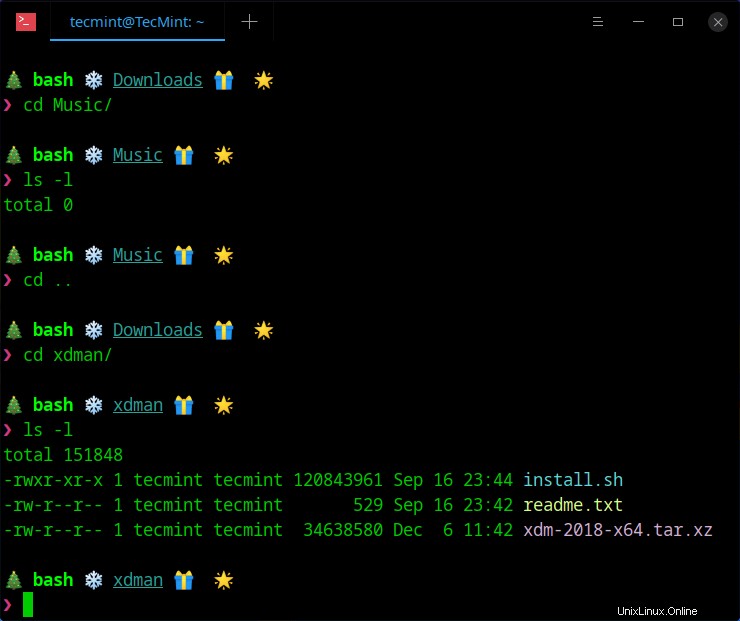
Leggi anche :Come personalizzare i colori e il contenuto di Bash nel prompt del terminale Linux
Per personalizzare il prompt della shell di Linux in modo che si adatti alle festività natalizie, devi apportare alcune modifiche al tuo ~/.bashrc file.
$ vim ~/.bashrc
Aggiungi quanto segue alla fine del tuo ~/.bashrc file.
# print the git branch name if in a git project
parse_git_branch() {
git branch 2> /dev/null | sed -e '/^[^*]/d' -e 's/* \(.*\)//'
}
# set the input prompt symbol
ARROW="❯"
# define text formatting
PROMPT_BOLD="$(tput bold)"
PROMPT_UNDERLINE="$(tput smul)"
PROMPT_FG_GREEN="$(tput setaf 2)"
PROMPT_FG_CYAN="$(tput setaf 6)"
PROMPT_FG_YELLOW="$(tput setaf 3)"
PROMPT_FG_MAGENTA="$(tput setaf 5)"
PROMPT_RESET="$(tput sgr0)"
# save each section prompt section in variable
PROMPT_SECTION_SHELL="\[$PROMPT_BOLD$PROMPT_FG_GREEN\]\s\[$PROMPT_RESET\]"
PROMPT_SECTION_DIRECTORY="\[$PROMPT_UNDERLINE$PROMPT_FG_CYAN\]\W\[$PROMPT_RESET\]"
PROMPT_SECTION_GIT_BRANCH="\[$PROMPT_FG_YELLOW\]\`parse_git_branch\`\[$PROMPT_RESET\]"
PROMPT_SECTION_ARROW="\[$PROMPT_FG_MAGENTA\]$ARROW\[$PROMPT_RESET\]"
# set the prompt string using each section variable
PS1="
🎄 $PROMPT_SECTION_SHELL ❄️ $PROMPT_SECTION_DIRECTORY 🎁 $PROMPT_SECTION_GIT_BRANCH 🌟
$PROMPT_SECTION_ARROW "
Salva il file e chiudilo.
Affinché le modifiche inizino a funzionare, puoi chiudere e riaprire la finestra del tuo terminale o cercare ~/.bashrc usando il seguente comando.
$ source ~/.bashrc
Questo articolo è apparso originariamente sul sito web di ryanwhocodes.
È tutto! In questo articolo, abbiamo mostrato come rendere natalizio il tuo terminale e la shell in Linux. Abbiamo mostrato come personalizzare il prompt della shell usando variabili Bash e caratteri di escape. In caso di domande o commenti, contattaci tramite il modulo di feedback qui sotto.